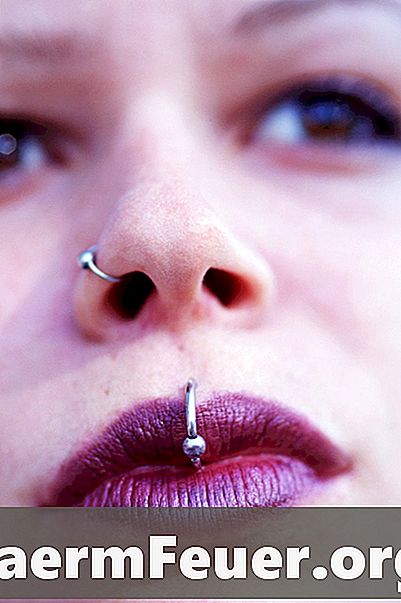
Περιεχόμενο
Έχετε ποτέ θελήσει να δείτε πώς θα πάρετε μια τρύπημα μύτης, αλλά δεν είναι αρκετά βέβαιο για να βάλουμε ένα; Μπορείτε να κάνετε μια διάτρηση με το Photoshop σε μια ψηφιακή εικόνα του εαυτού σας. Αυτό μπορεί να δείξει πώς θα πάρετε αυτό το είδος της τροποποίησης του σώματος. Εάν έχετε τη βασική δυνατότητα να χρησιμοποιήσετε το Adobe Photoshop, μπορείτε να το κάνετε αυτό.
Οδηγίες

-
Ανοίξτε το Adobe Photoshop στον υπολογιστή σας. Ανοίξτε μια ψηφιακή φωτογραφία σας, κατά προτίμηση ένα πορτραίτο, στο οποίο θέλετε να βάλετε μια διάτρηση με το Photoshop.
-
Βρείτε μια ψηφιακή φωτογραφία online ενός ατόμου με διάτρηση μύτης.Βεβαιωθείτε ότι έχετε επιλέξει μια φωτογραφία που είναι ένα κοντινό πορτρέτο και ότι το πρόσωπο του ατόμου βρίσκεται στην ίδια γωνία και θέση με τη δική σας στη φωτογραφία σας. Για παράδειγμα: Εάν ανοίξατε ένα προφίλ της φωτογραφίας σας, θα πρέπει να τραβήξετε μια φωτογραφία του άλλου ατόμου με τη διάτρηση της μύτης και προφίλ έτσι ώστε να ταιριάζει με την εικόνα σας. Βεβαιωθείτε επίσης ότι το χρώμα του δέρματος του ατόμου είναι τουλάχιστον παρόμοιο με το δικό σας.
-
Ανοίξτε την ψηφιακή φωτογραφία του ατόμου με τη διάτρηση της μύτης στο Photoshop. Αν η εικόνα είναι μικρότερη από την επέκταση 1200 pixel, χρησιμοποιήστε το εργαλείο "Zoom" για να φέρετε τη μύτη πιο κοντά στο 200% τουλάχιστον. Βεβαιωθείτε ότι εξακολουθείτε να βλέπετε τη διάτρηση ενώ χρησιμοποιείτε το εργαλείο "Zoom", καθώς ένα μικρό σκουλαρίκι μπορεί να μην φαίνεται καλά λόγω των αυξημένων εικονοστοιχείων. Εάν συμβεί αυτό, σμικρύνετε λίγο.
-
Κάντε κλικ στο εργαλείο "Lasso" στον αριστερό πίνακα. Τοποθετήστε το στυλό στο κουτάκι στο επάνω μέρος της οθόνης προς τα αριστερά σε αριθμό 4 εικονοστοιχείων. Αυτό θα εξομαλύνει αυτό που θα κόψετε από τη φωτογραφία της διάτρησης της μύτης, ώστε να μην έχει συμβουλές δίνοντας έτσι μια πιο φυσική εμφάνιση.
-
Κάντε κλικ στη μύτη με διάτρηση. Κρατήστε το αριστερό πλήκτρο του ποντικιού και περιστρέψτε την περιοχή διάτρησης μέχρι να κάνετε την πλήρη επιλογή. Μεταβείτε στην επιλογή "Επεξεργασία" και επιλέξτε "Αντιγραφή".
-
Πηγαίνετε πίσω στη φωτογραφία σας και μεγεθύνετε εάν θέλετε. Πηγαίνετε στο "Επεξεργασία" και κάντε κλικ στο "Επικόλληση". Αυτό θα επικολλήσει το μέρος της μύτης του ατόμου με το piercing στην εικόνα σας.
-
Κάντε κλικ στο μαύρο βέλος στο επάνω μέρος της εργαλειοθήκης στα αριστερά. Κάντε κλικ στο κομμάτι της μύτης με piercing κολλημένα στην εικόνα. Μετακινήστε τη στη μύτη σας έτσι ώστε να βρίσκεται στη σωστή θέση. Θα πρέπει να έχετε ένα ρουθούνι και κοσμήματα διάτρησης που εμφανίζονται στην κορυφή της μύτης σας. Θα πρέπει να φαίνεται φυσικό, λόγω της χρήσης του εφέ πένας που εφαρμόζεται όταν επιλέξατε το εργαλείο "Lasso".
-
Χρησιμοποιήστε το "Εργαλείο βούρτσας θεραπείας" για να κάνετε τις απαραίτητες διορθώσεις. Μπορείτε να βρείτε αυτό το εργαλείο τοποθετώντας τον κέρσορα στο θεραπευτικό εικονίδιο στην αριστερή γραμμή εργαλείων και πατώντας το αριστερό κουμπί. Επιλέξτε το δεύτερο εικονίδιο στο πλαίσιο που εμφανίζεται.
-
Μεγέθυνση της εικόνας σας στο Photoshop. Επιλέξτε ξανά "Βούρτσα επούλωσης" και κάντε δεξί κλικ στην εικόνα. Θα εμφανιστεί ένα μικρό παράθυρο και, πάνω από αυτό, μπορείτε να αλλάξετε το μέγεθος της βούρτσας. Μειώστε το μέγεθος του εργαλείου έτσι ώστε να μπορείτε να εργαστείτε σε μικρές περιοχές όπως μύτη.
-
Κρατήστε πατημένο το πλήκτρο "Alt". Την ίδια στιγμή, κάντε δεξί κλικ σε ένα μέρος της φωτογραφίας που έχει την πραγματική μύτη σας. Αυτό θα επιλέξει εικονοστοιχεία που είναι ο ίδιος τόνος του δέρματός σας και βοηθά αν το πρόσωπο του οποίου η διάτρηση της μύτης κολληθεί στην εικόνα έχει διαφορετικό τόνο ή χρώμα δέρματος από το δικό σας.
-
Χρησιμοποιήστε το εργαλείο απαλά στη μύτη που είναι κολλημένη στην εικόνα. Κάντε μικρά εγκεφαλικά επεισόδια μόνο για να συνδυάσετε την άλλη μύτη με τη δική σας. Βεβαιωθείτε ότι δεν χρησιμοποιήσατε το εργαλείο στην ίδια τη διάτρηση της μύτης.
Πώς
- Όσο περισσότερο ασκείτε τη διαδικασία της διάτρησης της μύτης στο Photoshop, τόσο πιο εύκολο γίνεται και θα διαπιστώσετε ότι μπορεί να λειτουργήσει πολύ πιο γρήγορα.
Τι χρειάζεστε
- Adobe Photoshop
- Ψηφιακές εικόνες (από εσάς και κάποιον με διάτρηση μύτης)